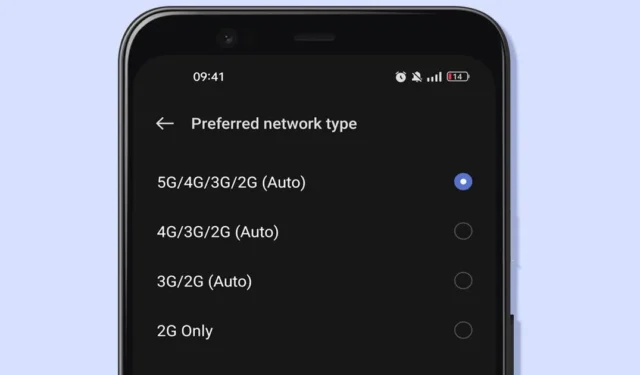
Как принудительно включить режим «Только 4G LTE» на устройствах Android
Современные смартфоны Android предлагают различные сетевые настройки, позволяя пользователям выбирать между конфигурациями 2G/3G, 2G/3G/4G или 2G/3G/4G/5G. Для доступа к сети 4G обычно необходимо выбрать второй или третий вариант. Хотя большинство современных устройств поддерживают как технологии 4G, так и 5G, у многих отсутствует специальная настройка для использования исключительно 4G.
Проблема возникает, когда вы живете в районе со слабым сетевым сигналом. В таких ситуациях ваш смартфон может часто переключаться между сетевыми режимами, автоматически выбирая наиболее надежную из доступных сетей для обеспечения лучшего качества звонков и доставки SMS. Однако, если вы в первую очередь заинтересованы в использовании интернета с оптимальной скоростью, вы можете предпочесть заблокировать свое устройство на конфигурации только 4G.
Включение режима «Только 4G LTE» на Android
Поскольку многие телефоны Android изначально не поддерживают режим 4G-only, необходимо использовать специализированное приложение. Вот как это сделать:
- Посетите Google Play Store и загрузите приложение 4G LTE Only Mode .
- После установки откройте приложение и выберите « Открыть дополнительные скрытые настройки для режима LTE Only» .
- Перейдите к раскрывающемуся списку «Установить предпочтительный тип сети» .
- В раскрывающемся меню выберите Только LTE , чтобы переключить подключение телефона на 4G.
- Чтобы проверить подключение к Интернету, нажмите «Выполнить тест Ping» .
Этот метод позволяет вам включить режим 4G LTE only на устройствах Android с root-доступом и без root-доступа. Если вы захотите вернуться к автоматическому выбору сети в будущем, просто измените предпочтительные настройки сети обратно на auto.
Использование Netmonitor для принудительного использования только 4G LTE
Для пользователей устройств Pixel, Motorola, OnePlus или Samsung приложение Netmonitor является надежной альтернативой принудительному режиму 4G LTE. Это приложение предоставляет информацию о силе сигнала сотовой связи и WiFi, а также позволяет вам заблокировать настройки сети.
- Загрузите приложение Netmonitor .
- Откройте его и предоставьте все необходимые разрешения.
- В правом нижнем углу нажмите на три точки .
- В меню выберите «Сервисное меню ».
- Выберите пункт «Информация о телефоне» в меню «Сервис».
- Нажмите «Установить предпочтительный тип сети» и выберите «Только LTE» .
Настройка режима «Только 4G» с помощью приложения Force LTE Only
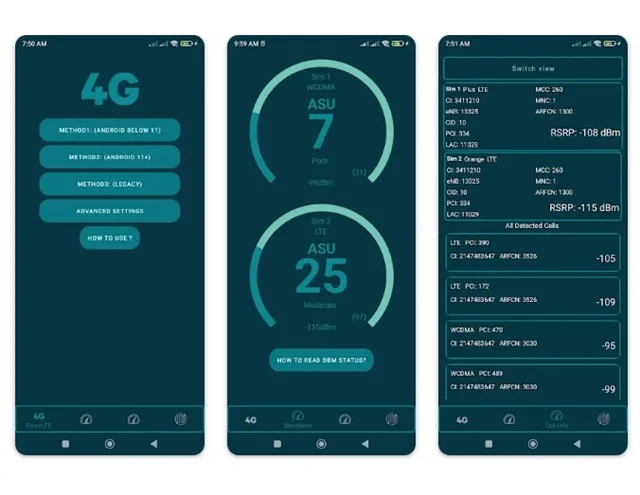
Приложение Force LTE Only может быть еще одним эффективным решением для установки режима сети 4G исключительно на вашем Android-устройстве. Оно позволяет пользователям настраивать свои устройства на 3G, 4G или 2G и оставаться в назначенной сети.
Настроить приложение очень просто: установите его, откройте, затем выберите LTE в раскрывающемся меню «Установить предпочтительный тип сети» .
Использование USSD-кодов для активации режима «Только 4G LTE»
Для некоторых моделей Android, особенно таких брендов, как Samsung, Realme и Huawei, коды USSD могут облегчить доступ к сетевому режиму только 4G. Например, код для устройств OnePlus — *#*#4636#*#* . Набор этого кода в номеронабирателе телефона может разрешить доступ к инженерному режиму, в котором вы можете настроить подключение только на 4G или LTE.
Важно отметить, что для устройств Samsung может не быть похожего кода, поэтому для этих пользователей потребуется использовать приложение. Кроме того, универсальный код для многих устройств остается *#*#4636#*#* , хотя функциональность может зависеть от вашего оператора связи. Если коды окажутся неэффективными, рекомендуется прибегнуть к одному из ранее упомянутых методов.
Если у вас возникнут какие-либо вопросы или вам понадобится дополнительная помощь, не стесняйтесь обращаться к нам в комментариях ниже.




Добавить комментарий